ASP.NET是由微軟在.NET Framework框架中所提供,開發Web應用程式的類別庫,封裝在System.Web.dll檔案中,顯露出System.Web命名空間,並提供ASP.NET網頁處理、擴充以及HTTP通道的應用程式與通訊處理等工作,以及Web Service的基礎架構。ASP.NET是ASP技術的後繼者,但它的發展性要比ASP技術要強大許多。
在這裡我們將ASP.NET網頁的邏輯程式碼以C#為主。
在Visual Studio Community 2022的版本中,並沒有Web Form,所以需要到Visual Studio Installer再多安裝一些功能。
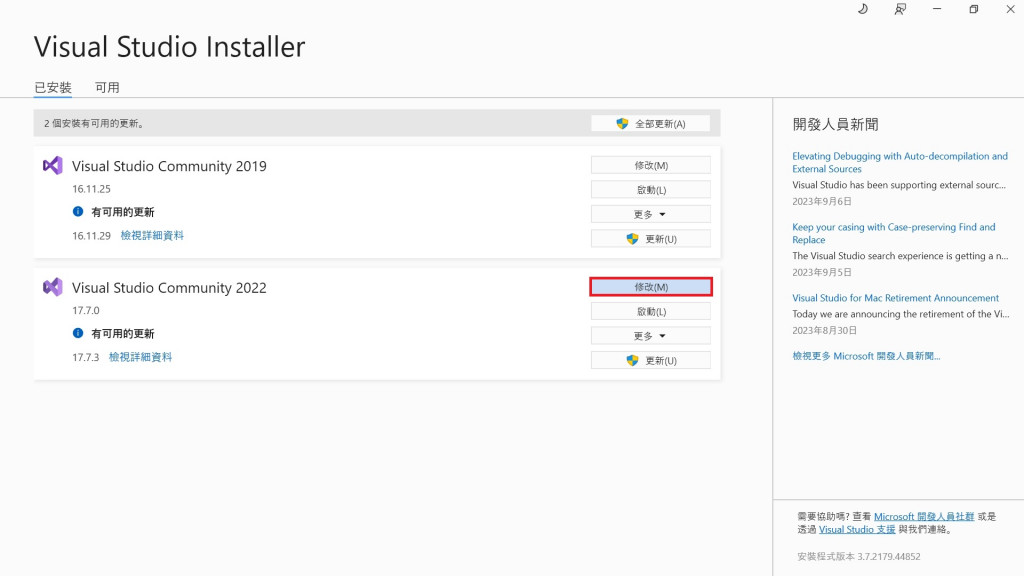
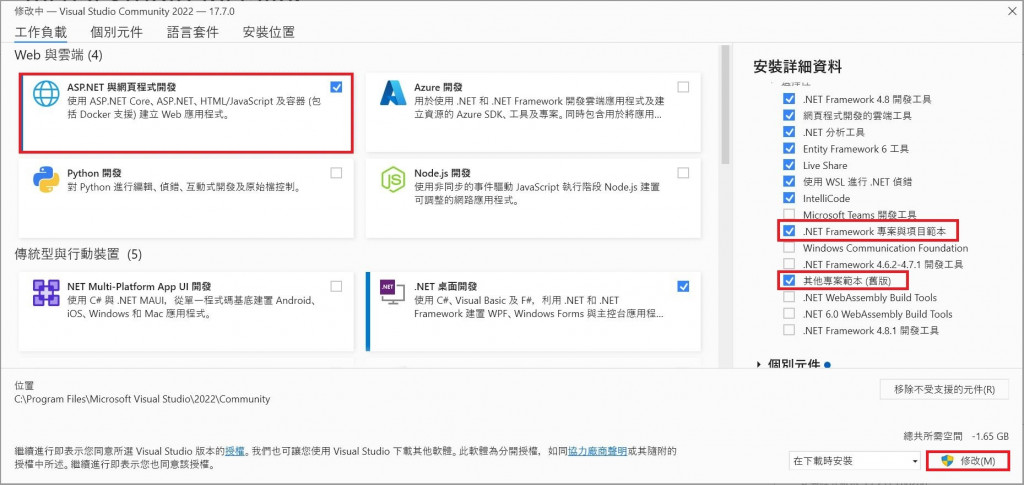
建立新專案,分別選擇「C#」、「Windows」、「Web」,就能找到「ASP.NET Web 應用程式(.NET Framework)」,並點選「下一步」。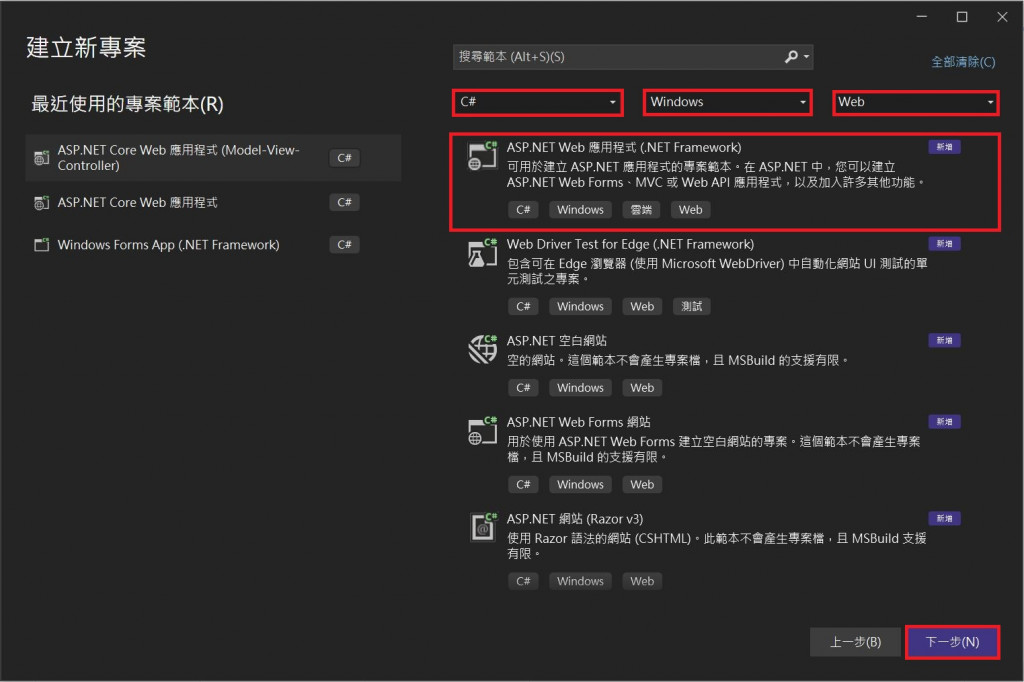
可以更改專案名稱,方便以後辨識,再來是儲存位置,可以按照原來的設定,或是其他地方,再來點選「建立」即可。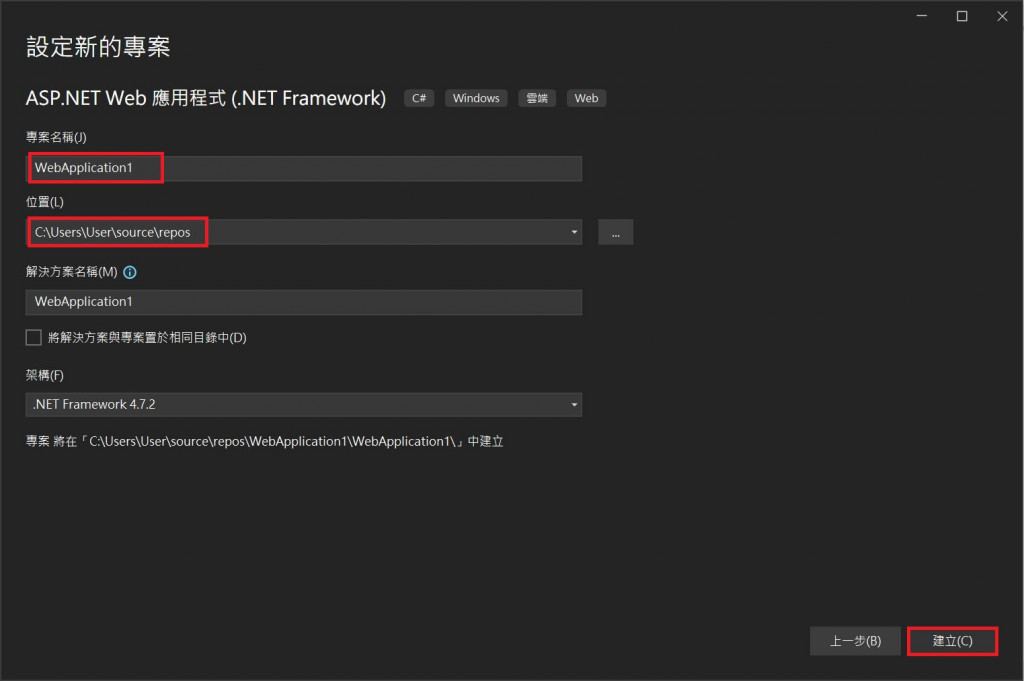
選擇Web Form並建立。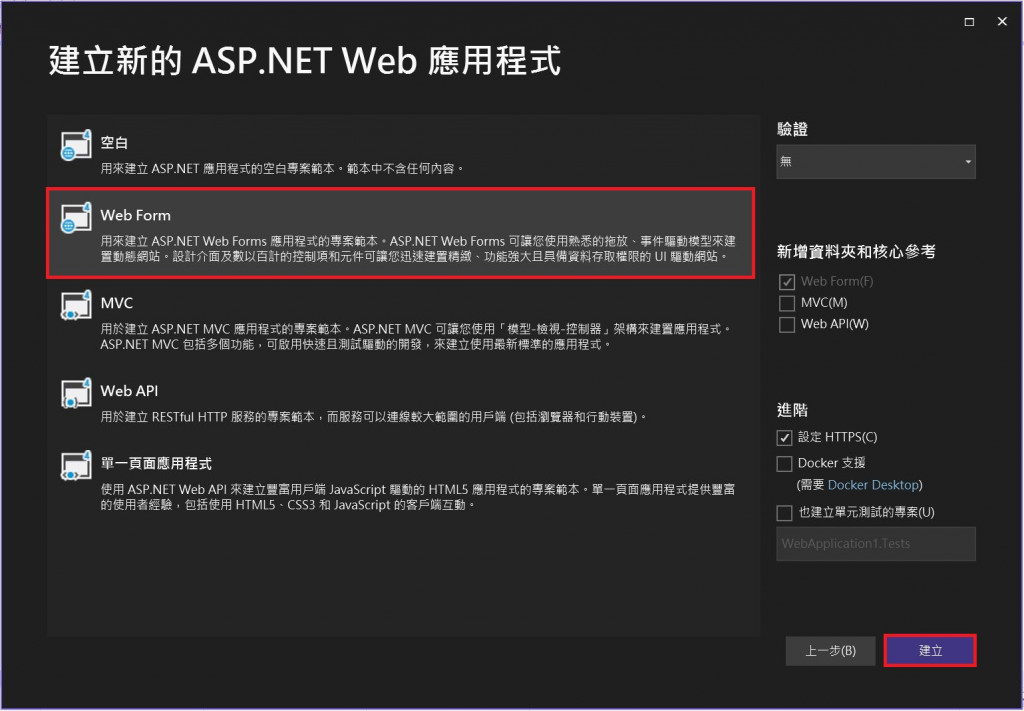
在「專案」裡,選擇「加入新項目」。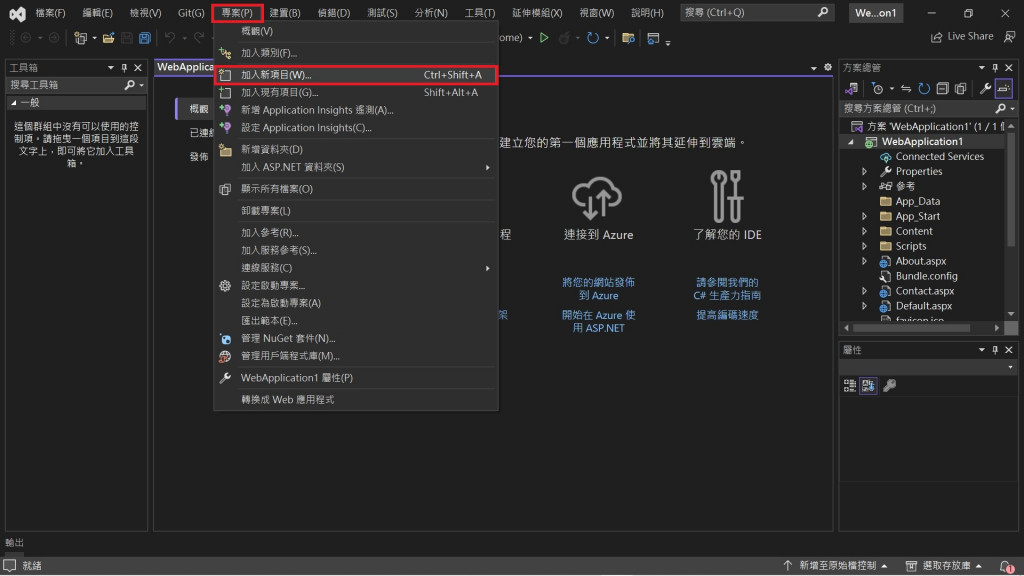
選擇「Web表單」,並按「新增」。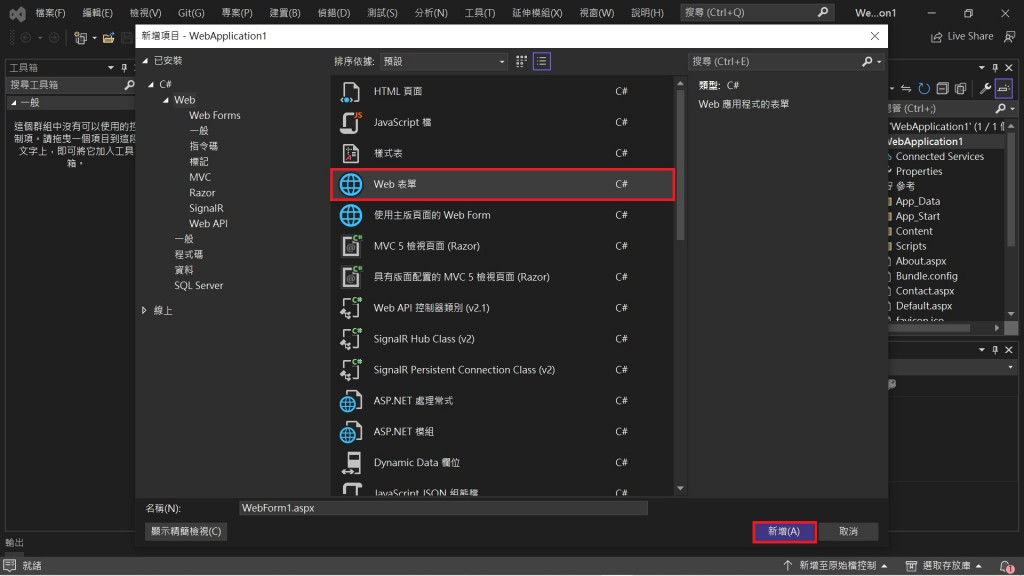
用 Hello World!測試。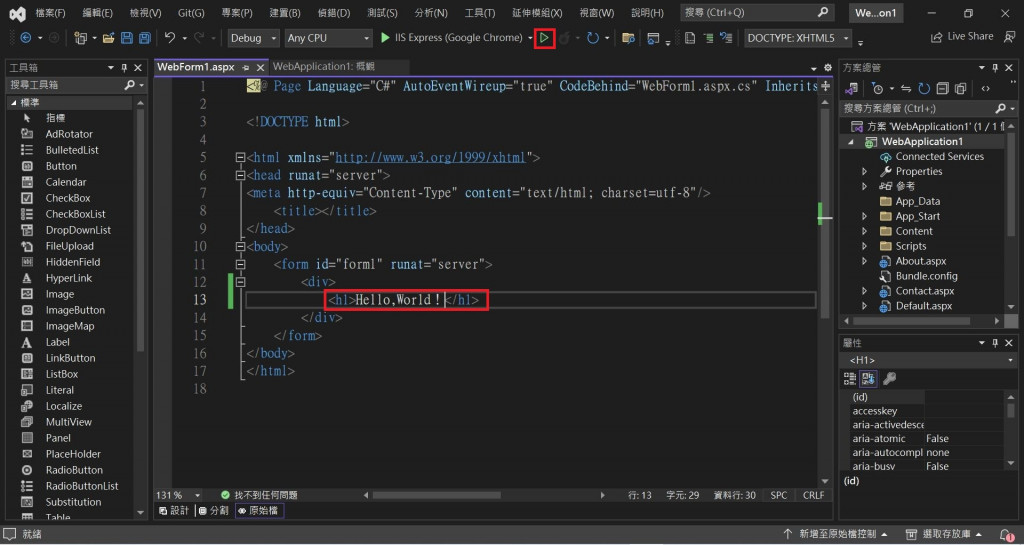
結果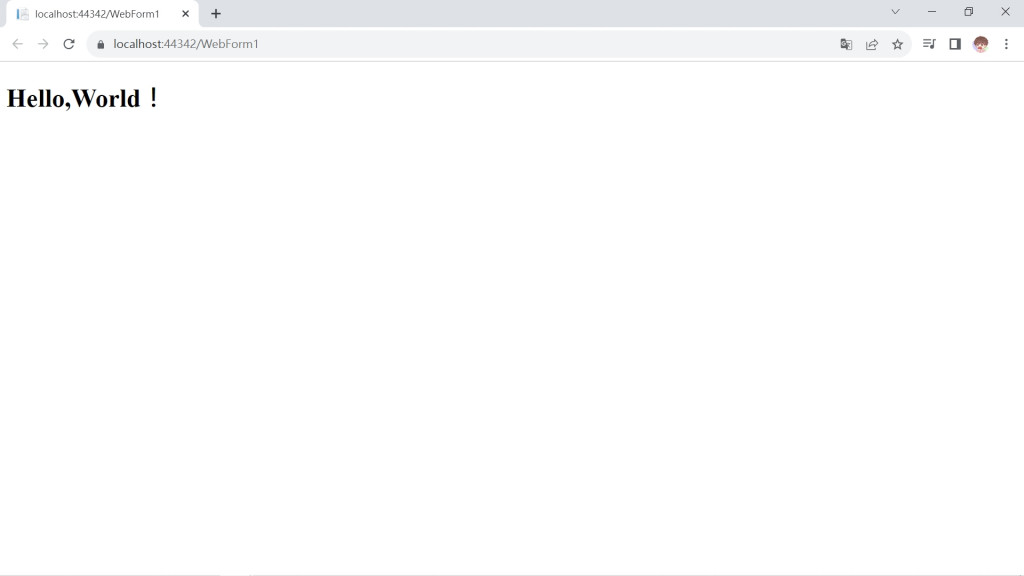
※以上資料如有錯誤請多指教
書名:ASP.NET 4.6動態網頁程式設計技術實作:使用C#
ASP.NET
